插件适配条件:daz资产导出,或者命名/路径温和资产
UE 版本参考:UE5.2–5.4(需启用 Editor Scripting Utilities、Python Editor Script Plugin)
在慢慢迁移csdn的文章,让语言和逻辑更严谨>w<
前言
魔兽的家园系统要上线了,我想要自己先行做一个自己的cg。
我的预想是在一个酒馆类似的场景(魔兽的旅馆都很像酒吧hhh)和我的猫在迎接朋友,但是我找了很多ue资产感觉不满足我的精度需求,于是我找了一套影视级的场景。
好消息是网格和材质齐全;
坏消息是材质只有一个 BaseColor,贴图与材质命名混乱,其他通道(Roughness、Metallic、Normal 等)虽然已导入,但没被正确引用。
现状:
- 静态网格体
.../Content/Maps/StaMesh/1_WoodenCup_dup_2_Shape.uasset - 材质球
.../Content/Maps/StaMesh/metal_dark_ncl1_2.uasset - 材质槽名
slotname: metal_dark_ncl1_2 - 关联的基础色贴图
.../Libs/Content/Maps/StaMesh/WoodenCup_PNTR_Mat1_BaseColor_M.uasset
换句话说,同一处逻辑上有三个不同的“名字”。同时,我已把需要的贴图都导入到:
.../Content/Maps/Textures/
目标:把所有静态网格体的材质,批量替换为规范的 PBR(以统一的母材质 pbr_base 为父项),并正确绑定各通道贴图。
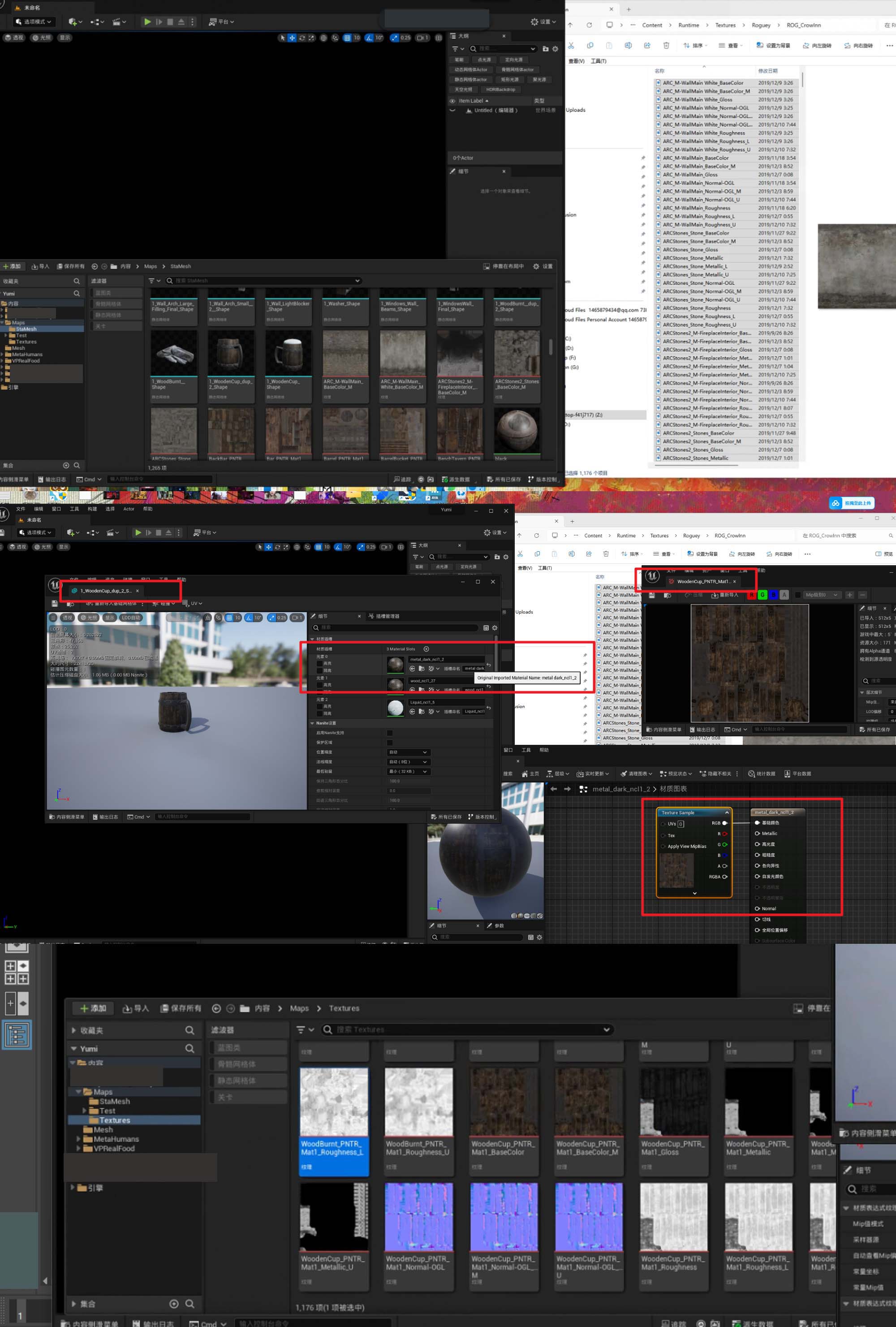
设计目标与约束
目标
- 批量遍历
StaMesh路径下所有 Static Mesh; - 对每个网格,读取当前材质 → 找到或推断其 BaseColor 贴图 → 由其命名推导出其它通道;
基于统一母材质
pbr_base创建 材质实例(MIC),参数名规范:BaseColorTextureNormalTextureRoughnessTextureMetallicTexture
- 新实例命名与原材质同名(或同名+后缀),统一存入:
Z:/Yumi/UEpro/Libs/Content/Maps/Mats/ - 将新材质实例回写到对应 Static Mesh 的材质槽。
约束与前提
- 内容浏览器路径与磁盘路径映射:
通常.../Content/...对应 UE 虚拟路径/Game/...。
示例:.../Content/Maps/StaMesh/...→/Game/Maps/StaMesh/... - 已有统一母材质
/Game/Maps/Mats/pbr_base(或按你项目的实际路径);内部暴露了上述 4 个 Texture 参数名。 命名规则:
- 基准名:
{name}= 去掉_BaseColor*后缀前的部分 将在
/Game/Maps/Textures/下尝试这些候选:{name}_BaseColor{name}_Normal_OGL(注意 OGL/DirectX 差异,后文说明){name}_Roughness{name}_Metallic
- 基准名:
- 对于非标资产有提示以及可操作空间
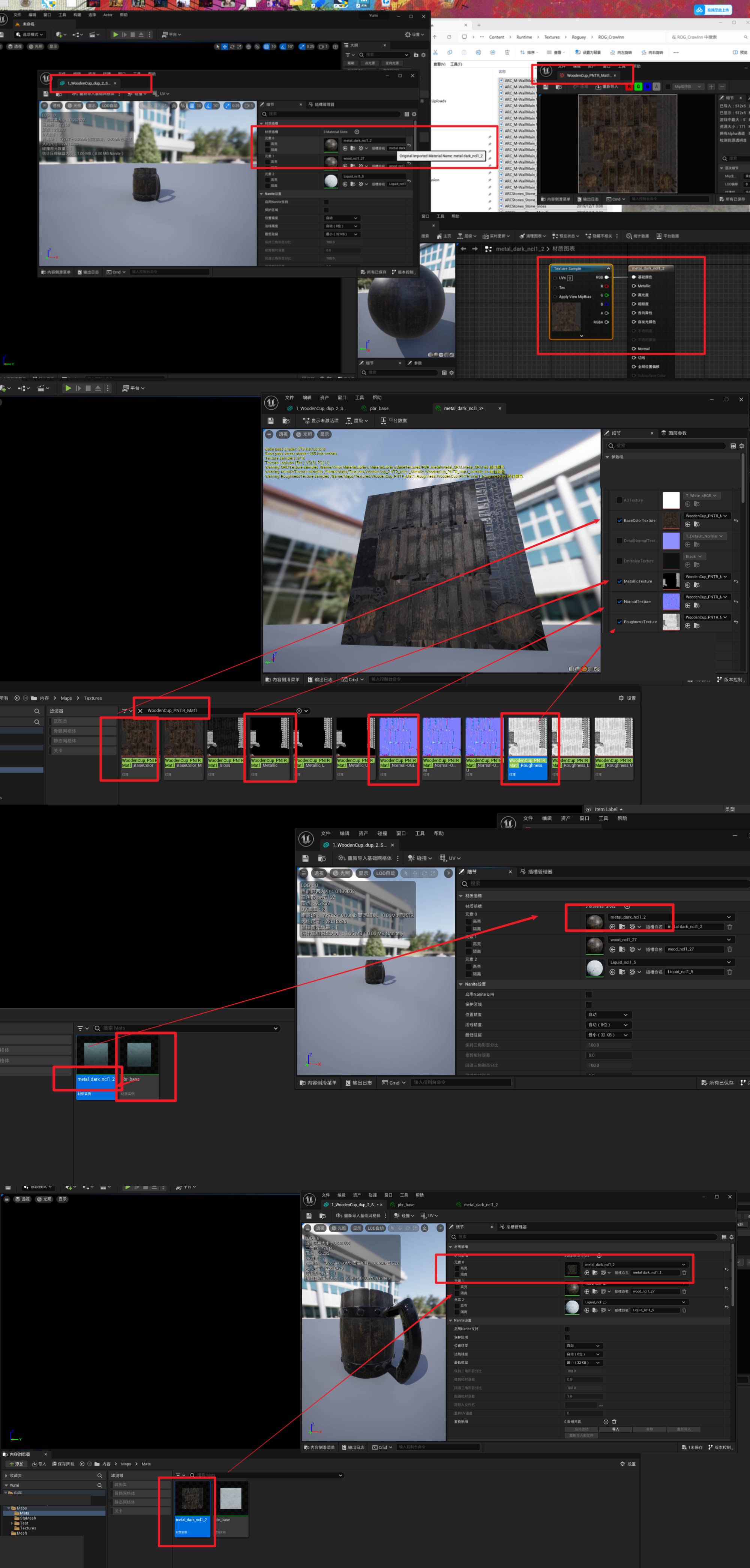
总体流程
Step 0|准备与校验
- 确保启用插件:Editor Scripting Utilities 与 Python Editor Script Plugin
统一 UE 虚拟路径常量:
MESH_ROOT = "/Game/Maps/StaMesh"TEX_ROOT = "/Game/Maps/Textures"MAT_ROOT = "/Game/Maps/Mats"PBR_PARENT = "/Game/Maps/Mats/pbr_base"
Step 1|遍历 Static Mesh 并收集材质引用
- 通过 Asset Registry 获取
MESH_ROOT下所有StaticMesh; 逐个读取其 材质槽(
StaticMaterials),得到MaterialInterface。为了避免搞乱实际文件,我复制了一个测试文件,这一步通过log验证成功。
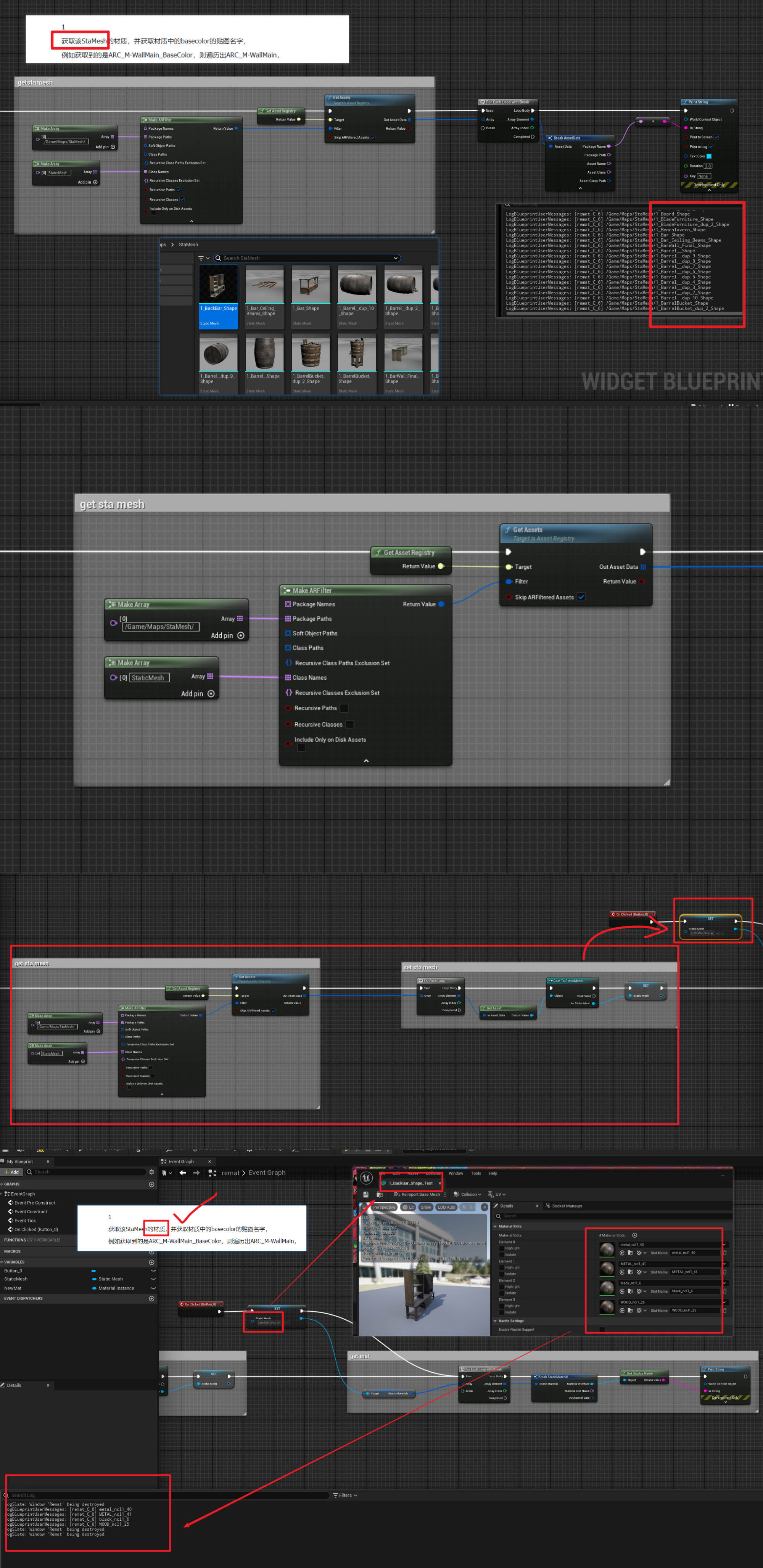
Step 2|确定 BaseColor 贴图与“基准名”
- 若材质是 Material Instance:尝试直接读取
BaseColorTexture参数; - 若是 Material(有节点图):用
MaterialEditingLibrary.get_used_textures获取用到的贴图,从中筛选_BaseColor; 解析 基准名
{name}:截取_BaseColor之前的部分(保留中间体如WoodenCup_PNTR_Mat1)。这时候初见端倪,说明有不规范文件
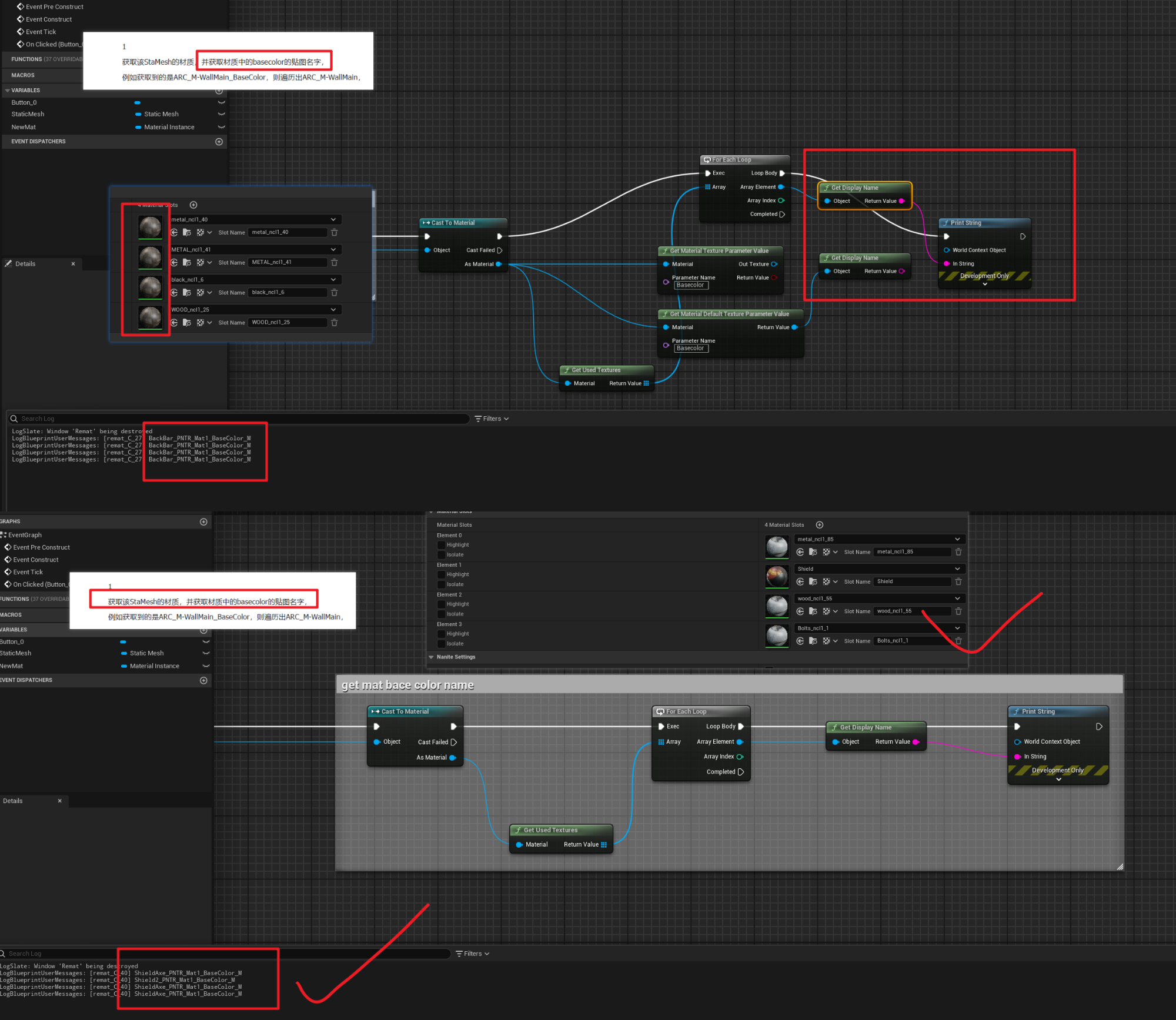
Step 3|按命名规则拼出其它通道并匹配资产
- 在
TEX_ROOT下查找同名贴图(不存在则降级匹配:模糊包含Normal/Rough/Metal的同前缀资源); 记录缺失项(例如缺
Metallic时,可默认 0 或走 ORM/MRA 通道扩展,见扩展章节)。字符串拼接教程
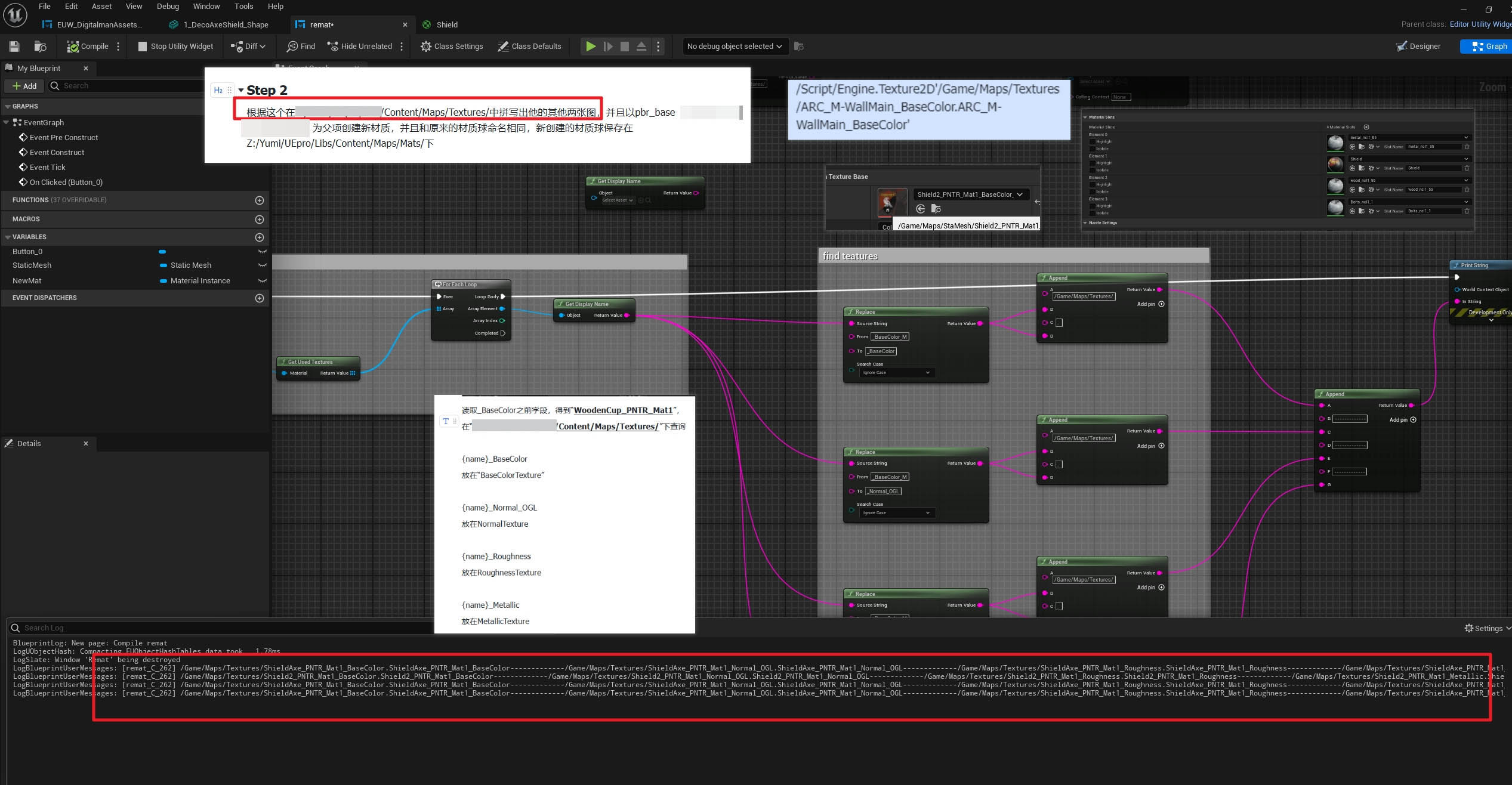
Step 4|创建材质实例(MIC)
- 使用 AssetToolsSubsystem 与
MaterialInstanceConstantFactoryNew,设定父项为pbr_base; - 新实例命名:与原材质同名(避免替换逻辑混乱),或使用
{OriginalMatName}_PBR后缀; - 目标目录:
MAT_ROOT。
实践中卡住的关键点之一是忘记 Get Asset Tools(之前编写的函数包,非官方内置),导致无法正确创建资产。这里必须显式:unreal.AssetToolsHelpers.get_asset_tools()或get_editor_subsystem(AssetToolsSubsystem)。单独开了一个窗口疯狂测试。用其他方式也可以,主要是需要强刷编辑器状态..
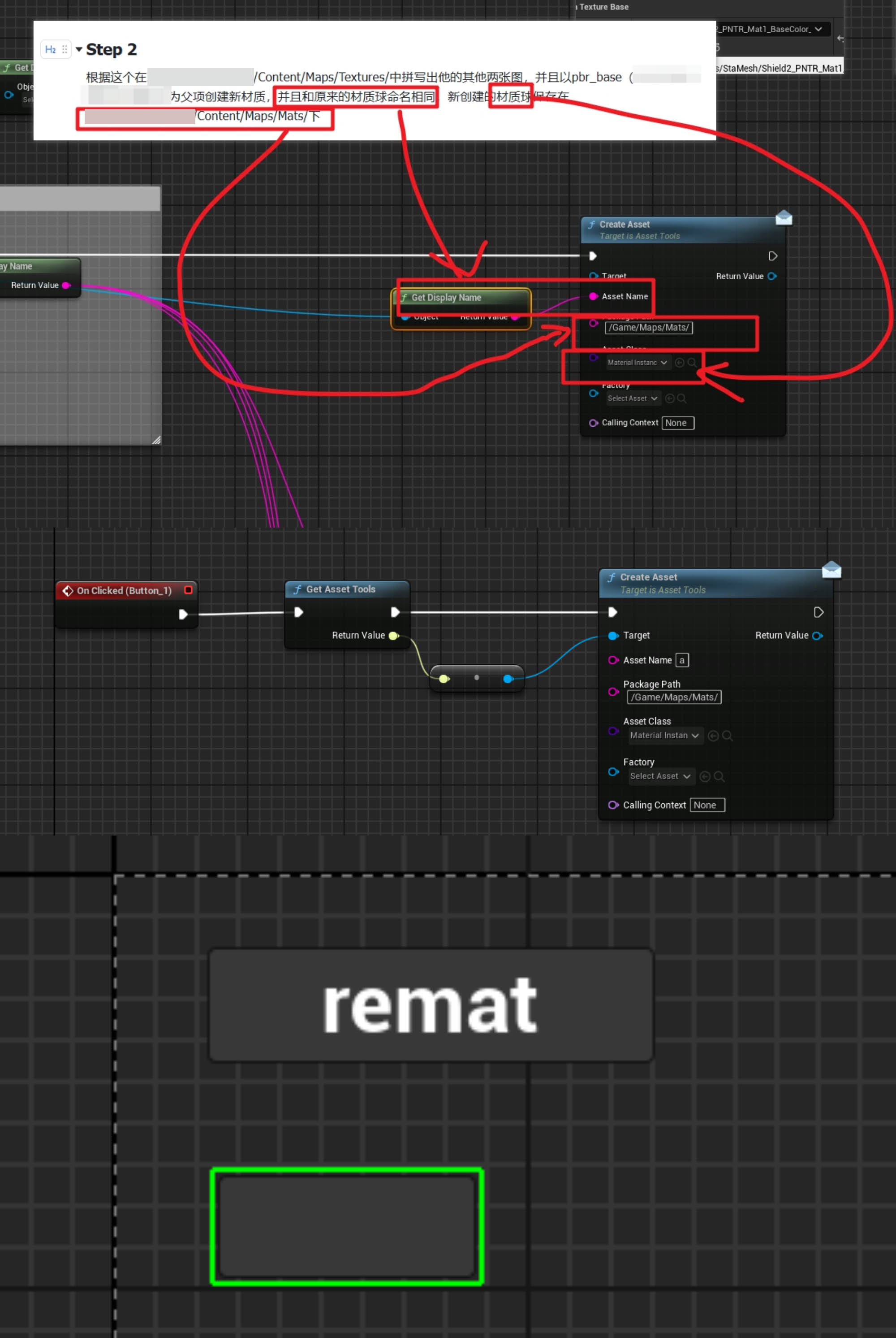
Step 5|写入参数
用 Material Editing Library:
set_material_instance_texture_parameter_value(MIC, "BaseColorTexture", BaseColorTex)... "NormalTexture", "RoughnessTexture", "MetallicTexture"
注意:如果函数返回
False,通常是参数名不匹配或类型不对。也可能是编辑器状态未刷新。但是实际上时已经设置好的。(step4卡住的原因)。这里step4还没解决,第二天问大佬才解决的,第一天晚上先把能走的流程走一次,所以我是假设我已经完成了step4,继续往后推。我喜欢先全走一次踩坑,再突破卡点。
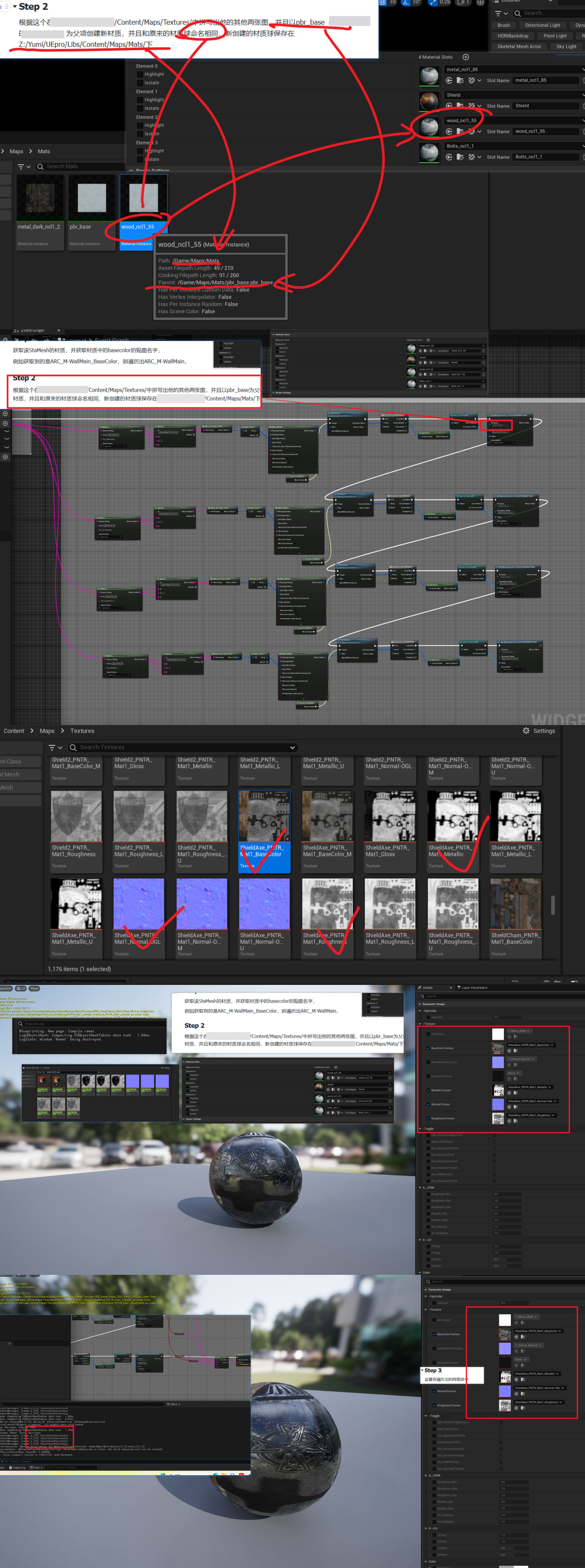
Step 6|回写到 Static Mesh
- 用 StaticMeshEditorSubsystem 的
set_material(StaticMesh, SlotIndex, MIC)替换材质; - 保存:
EditorAssetLibrary.save_loaded_asset(保存 静态网格 与 新建材质实例 两者)。
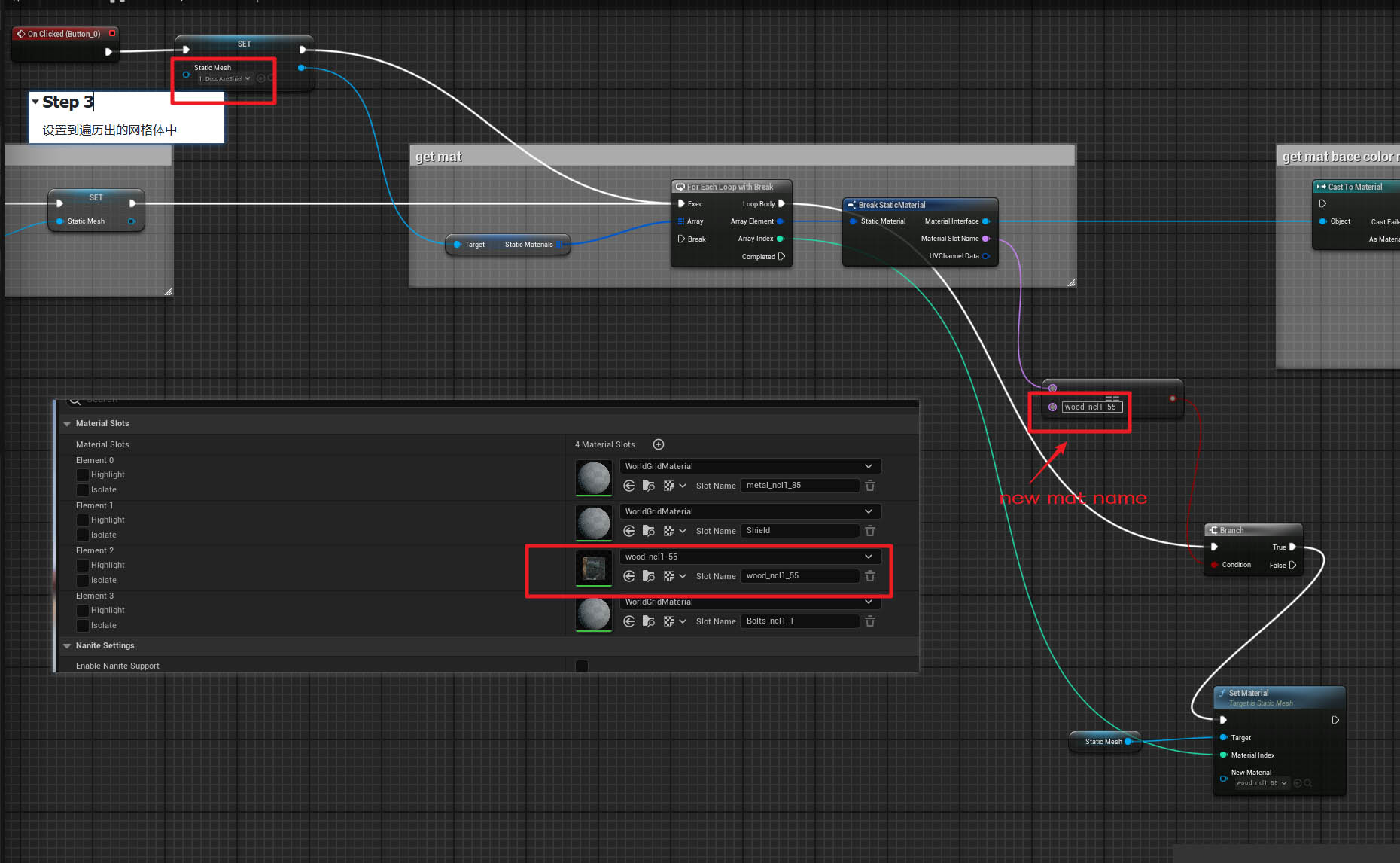
Step 7|一致性与排查
- 日志输出:对每个网格打印命中的贴图、创建的实例、替换的槽;
- 失败重试策略:缺贴图 → 留空或默认值;已存在实例 → 直接载入并覆盖参数;
- 最终导出一份 报告(多少个网格成功、缺失哪些贴图、哪些材质实例已跳过等)。
演示
EUW(Editor Utility Widget)蓝图实现要点
核心节点与顺序如下:
- Get Asset Registry →
Get Assets by Path (Recursive)→ 过滤StaticMesh ForEach StaticMesh:
Get Static Materials→ ForEach Slot →MaterialInterface取 BaseColor 贴图:
Material Editing Library / Get Used Textures→Filter名含_BaseColorRegex/Substring提取{name}
Get Asset Tools(卡住的点)
MaterialInstanceConstantFactoryNew(SetInitial Parent=pbr_base)Create Asset(Name = 原材质名,Path =MAT_ROOT)
Material Editing Library
Set Material Instance Texture Parameter Value×4(参数名与母材质一致)Save Asset(MIC)
StaticMeshEditorSubsystem
Set Material(StaticMesh, SlotIndex, NewMIC)Save Asset(StaticMesh)
提示:
- 若
Set Material Instance Texture Parameter Value返回false,优先检查参数名是否与pbr_base完全一致;- 若蓝图中表现为必须“关了再开”才生效,多半是未保存或编辑器缓存没刷新:在每次设置后调用
Save Asset,必要时补一个Post Edit Change节点(或在 Python 里调用)。
常见坑与解决策略
Get Asset Tools → 无法创建资产
- ✅ 在 EUW 中显式调用 Get Asset Tools刷新
参数设置返回 false,但视觉上生效/或需要重启
- ✅ 对齐 参数名;
- ✅ 设置后
Save Asset+Post Edit Change;必要时update_material_instance/recompile_material。
OGL 法线进 UE 导致高光/凹凸反了
- ✅ 统一在贴图资产上打勾 Flip Green Channel;或在母材质中处理。
贴图缺失
- ✅ 允许降级:缺
Metallic→ 0,缺Roughness→ 0.5(或走常量且暴露标量参数); - ✅ 支持模糊匹配,如
{name}_R、{name}_M、包含Rough/Metal的变体。
- ✅ 允许降级:缺
批量回写导致资源“脏”且未保存
- ✅ 每创建/修改一个资产后立即
save_loaded_asset; - ✅ 整批结束后再保存一次整个目录(
- ✅ 每创建/修改一个资产后立即
可能的扩展与优化(如果我要迭代)
- 命名字典表:如果第三方包的命名更混乱,可建立
{alias → 标准名}的映射表,或用正则/Levenshtein 做模糊匹配,提高命中率。 - 金属/粗糙合并贴图支持(MRA/ORM):若发现只有一张合并图,可在母材质里拆通道(B=Metallic, G=Roughness, R=AO 等),脚本只需设置一张 Texture 参数。
- 日志与报表:将每个网格的处理结果写入 CSV(资产名、槽位、命中的贴图、缺失项、是否新建实例),便于复核。
- 干跑(Dry-Run)模式:先打印将要替换的内容,不真正落盘,减少风险。
- 断点续跑:已存在同名实例时直接载入并“覆盖参数”,避免重复创建。
